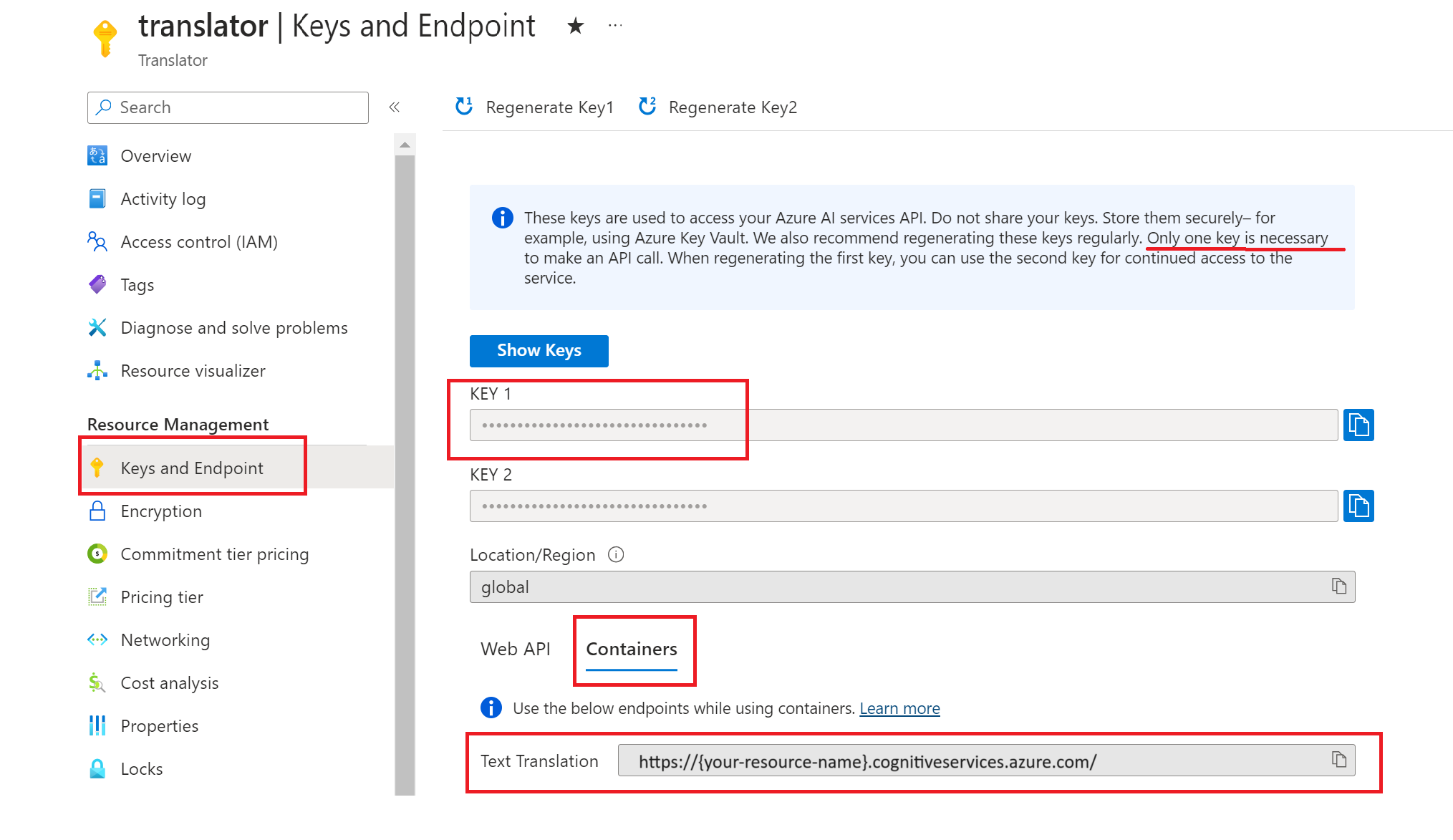Poznámka
Přístup k této stránce vyžaduje autorizaci. Můžete se zkusit přihlásit nebo změnit adresáře.
Přístup k této stránce vyžaduje autorizaci. Můžete zkusit změnit adresáře.
Kontejnery umožňují hostovat rozhraní Azure AI Translator API ve vlastní infrastruktuře. Image kontejneru zahrnuje všechny knihovny, nástroje a závislosti potřebné ke konzistentnímu spuštění aplikace v jakémkoli privátním, veřejném nebo osobním výpočetním prostředí. Pokud požadavky na zabezpečení nebo zásady správného řízení dat nejde splnit voláním rozhraní Azure AI Translator API vzdáleně, jsou kontejnery dobrou volbou.
V tomto článku se dozvíte, jak nainstalovat a spustit kontejner Translatoru online pomocí rozhraní Docker API. Kontejner Azure AI Translator podporuje následující operace:
Překlad textu Přeložte kontextový význam slov nebo frází z podporovaných
sourcejazyků do podporovanéhotargetjazyka v reálném čase. Další informace najdete v tématuKontejner: překlad textu.🆕 Transliterace textu. Převeďte text z jednoho jazykového skriptu nebo systému zápisu do jiného jazykového skriptu nebo systému zápisu v reálném čase. Další informace najdete v tématuKontejner: transkripce textu.
🆕 Překlad dokumentu. Synchronně překládat dokumenty při zachování struktury a formátu v reálném čase. Další informace najdete v tématuKontejner:překlad dokumentů.
Požadavky
Abyste mohli začít, potřebujete následující prostředky a nástroje, schválení omezeného přístupu:
Prostředky Azure
Důležité
Váš zdroj překladatele musí splňovat následující požadavky:
Instance Překladače musí být prostředek Překladače (nikoli prostředek Azure AI Foundry s více službami).
Vaše instance Služby Translator musí být regionálním prostředkem (nikoli globálním prostředkem služby Azure AI Translator) v rámci dostupné geografické oblasti Azure. Další informace najdete v tématuAzure AI Translator – cenové možnosti oblastí.
Aktivní Azure předplatné Pokud ho nemáte, můžete si vytvořit bezplatný 12měsíční účet.
Schválená žádost o přístup ke kontejneru připojenému službě Translator nebo odpojeného kontejneru služby Translator.
Regionální prostředek Azure AI Translator vytvořený v rámci schváleného ID předplatného.
Potřebujete klíč rozhraní API a identifikátor URI koncového bodu přidružený k vašemu prostředku.
Obě hodnoty jsou potřeba ke spuštění kontejneru a najdete je na stránce přehledu prostředků na webu Azure Portal.
V případě kontejnerů připojených ke službě Translator vyberte cenovou
S1úroveň.
Pro kontejnery služby Translator, které nejsou připojeny, vyberte jako cenovou úroveň. Možnost zakoupení úrovně závazku se zobrazí jenom v případě, že je schválena vaše odpojená žádost o přístup ke kontejneru.

Nástroje Dockeru
Měli byste mít základní znalosti o konceptech Dockeru, jako jsou registry, úložiště, kontejnery a image kontejnerů, a také znalosti základní dockerterminologie a příkazů. Základní informace o Dockeru a kontejnerech najdete v článku Docker Overview (Přehled Dockeru).
Návod
Zvažte přidání Docker Desktopu do výpočetního prostředí. Docker Desktop je grafické uživatelské rozhraní (GUI), které umožňuje vytvářet, spouštět a sdílet kontejnerizované aplikace přímo z plochy.
DockerDesktop zahrnuje docker engine, klienta Docker CLI, Docker Compose a poskytuje balíčky, které konfigurují Docker pro váš preferovaný operační systém:
| Nástroj | Popis | Podmínka |
|---|---|---|
| Docker Engine | Modul Dockeru je základní komponentou platformy kontejnerizace Dockeru. Musí být nainstalovaný na hostitelském počítači , abyste mohli vytvářet, spouštět a spravovat kontejnery. | Vyžaduje se pro všechny operace. |
| Docker Compose | Nástroj Docker Compose slouží k definování a spouštění vícekontenerových aplikací. | Vyžaduje se pro podpůrné kontejnery. |
| Rozhraní příkazového řádku Dockeru | Rozhraní příkazového řádku Dockeru umožňuje pracovat s Modulem Dockeru a spravovat kontejnery Dockeru přímo z místního počítače. | Doporučené |
Požadavky na hostitelský počítač
Hostitel je počítač založený na platformě x64, na kterém běží kontejner Dockeru. Může to být počítač v místním prostředí nebo jedna z těchto hostitelských služeb Dockeru v Azure:
- Azure Kubernetes Service.
- Azure Container Instances.
- Cluster Kubernetes nasazený do služby Azure Stack. Další informace najdete v tématu Nasazení Kubernetes do služby Azure Stack.
| Operační systém | Systémové požadavky |
|---|---|
| Windows | • Nainstalovaný Windows 10 nebo Windows 11 • 64bitový procesor • Minimálně 4 GB paměti RAM • Funkce Windows Hyper-V a funkce kontejnerů, a virtualizace hardwaru na úrovni BIOSu • Další informace naleznete v tématuInstalace Docker Desktopu ve Windows |
| Macintosh | • Počítačový model 2010 nebo novější • OS 10.13 nebo novější • Minimálně 4 GB paměti RAM • Další informace naleznete v tématuInstalace Docker Desktopu na Mac |
| Linux | • 64bitová verze Ubuntu (nejnovější verze LTS (dlouhodobá podpora) nebo aktuální verze mimo LTS), Debian 12, Fedora 38 nebo Fedora 39 • Podpora procesoru pro virtualizaci • Minimálně 4 GB paměti RAM • Další informace naleznete v tématuInstalace Docker Desktopu v Linuxu |
Doporučená jádra procesoru a paměť
Poznámka:
Minimální a doporučené specifikace jsou založené na limitech Dockeru, nikoli na prostředcích hostitelského počítače.
Následující tabulka popisuje minimální a doporučené specifikace a povolené transakce za sekundu (TPS) pro každý kontejner.
| Funkce | Minimální doporučená hodnota | Poznámky |
|---|---|---|
| Překlad textu | 4 jádra, 4 GB paměti | |
| Transliterace textu | 4 jádra, 2 GB paměti | |
| Překlad dokumentů | 4 jádra, 6 GB paměti | Počet dokumentů, které lze zpracovat souběžně, lze vypočítat pomocí následujícího vzorce: [minimum (n-2), (m-6)/4)]. • n je počet jader procesoru.• m je GB paměti.• Příklad: 8 jader, 32 GB paměti může zpracovat šest (6) souběžných dokumentů [minimálně ( 8-2), (36-6)/4)]. |
Pro každé jádro musíte mít alespoň 2,6 gigahertz (GHz) nebo rychlejší.
Pro každou dvojici jazyků se doporučuje 2 GB paměti.
Kromě požadavků podle směrného plánu je 4 GB paměti pro každé souběžné zpracování dokumentů.
Návod
K výpisu stažených imagí kontejnerů můžete použít příkaz docker images . Následující příkaz například vypíše ID, úložiště a značku každé stažené image kontejneru, která je formátovaná jako tabulka:
docker images --format "table {{.ID}}\t{{.Repository}}\t{{.Tag}}" IMAGE ID REPOSITORY TAG <image-id> <repository-path/name> <tag-name>
Požadovaný vstup
Všechny kontejnery Azure AI vyžadují následující vstupní hodnoty:
EULA přijímá nastavení. Musíte mít nastavenou licenční smlouvu s koncovým uživatelem (EULA) s hodnotou
Eula=accept.Klíč rozhraní API a adresa URL koncového bodu Klíč rozhraní API slouží ke spuštění kontejneru. Hodnoty klíče rozhraní API a adresy URL koncového bodu můžete načíst tak, že přejdete na stránku prostředků Azure AI Translatoru a vyberete
Copy to clipboardikonu.Pokud překládáte dokumenty, nezapomeňte použít koncový bod překladu dokumentu.
Důležité
Klíče se používají pro přístup k vašemu prostředku Azure AI. Nesdílejte klíče. Ukládejte je bezpečně, například pomocí služby Azure Key Vault.
Doporučujeme je také pravidelně obnovovat. K volání rozhraní API je nutný jenom jeden klíč. Během obnovování prvního klíče můžete pro nepřerušený přístup ke službě použít druhý klíč.
Fakturace
Dotazy na kontejner se účtují na cenové úrovni prostředku Azure používaného pro rozhraní API
Key.Fakturujete se za každou instanci kontejneru, která se používá ke zpracování dokumentů a obrázků.
Příkaz docker run stáhne image z Registr artefaktů Microsoft a spustí kontejner, když jsou k dispozici všechny tři z následujících možností s platnými hodnotami:
| Možnost | Popis |
|---|---|
ApiKey |
Klíč prostředku Azure AI Foundry, který se používá ke sledování fakturačních údajů. Hodnota této možnosti musí být nastavena na klíč pro zřízený prostředek zadaný v Billing. |
Billing |
Koncový bod prostředku Azure AI Foundry, který se používá ke sledování fakturačních údajů. Hodnota této možnosti musí být nastavená na identifikátor URI koncového bodu zřízeného prostředku Azure. |
Eula |
Označuje, že jste přijali licenci pro kontejner. Hodnota této možnosti musí být nastavena tak, aby přijímala. |
Připojení k Azure
Hodnoty argumentů fakturace kontejneru umožňují kontejneru připojit se ke koncovému bodu fakturace a spustit.
Kontejner hlásí využití přibližně každých 10 až 15 minut. Pokud se kontejner v povoleném časovém intervalu nepřipojí k Azure, kontejner se bude dál spouštět, ale nebude obsluhovat dotazy, dokud se neobnoví koncový bod fakturace.
Připojení se pokusí 10krát ve stejném časovém intervalu 10 až 15 minut. Pokud se během 10 pokusů nemůže připojit ke koncovému bodu fakturace, kontejner přestane obsluhovat požadavky. Příklad informací odeslaných Microsoftu pro fakturaci najdete v nejčastějších dotazech ke kontejneru Azure AI.
Image a značky kontejnerů
Image kontejnerů služeb Azure AI najdete v katalogu Registr artefaktů Microsoft. Kontejner Azure AI Translator se nachází v úložišti azure-cognitive-services/translator a má název text-translation. Plně kvalifikovaný název image kontejneru je mcr.microsoft.com/azure-cognitive-services/translator/text-translation:latest.
Pokud chcete použít nejnovější verzi kontejneru, použijte nejnovější značku. Úplný seznam značek verze překladu textu ve službách Azure AI najdete v MCR.
Použití kontejnerů
Vyberte kartu a zvolte prostředí kontejneru Azure AI Translator:
Kontejnery Azure AI Translator umožňují spustit službu on-premise Azure AI Translator ve vlastním prostředí. Připojené kontejnery běží místně a odesílají informace o využití do cloudu za účelem fakturace.
Stažení a spuštění image kontejneru
Příkaz docker run stáhne image z Registr artefaktů Microsoft a spustí kontejner.
Důležité
- Příkazy Dockeru v následujících částech používají zpětné lomítko,
\jako znak pokračování řádku. Nahraďte nebo odeberte zpětné lomítko na základě požadavků vašeho hostitelského operačního systému. -
EULAAby se kontejner spustil, musí být zadányBillingaApiKeymožnosti. V opačném případě se kontejner nedá spustit. - Pokud překládáte dokumenty, nezapomeňte použít koncový bod překladu dokumentu.
docker run --rm -it -p 5000:5000 --memory 12g --cpus 4 \
-v /mnt/d/TranslatorContainer:/usr/local/models \
-e apikey={API_KEY} \
-e eula=accept \
-e billing={ENDPOINT_URI} \
-e Languages=en,fr,es,ar,ru \
mcr.microsoft.com/azure-cognitive-services/translator/text-translation:latest
Příkaz Dockeru:
- Vytvoří spuštěný kontejner Translator ze stažené image kontejneru.
- Přidělí 12 gigabajtů (GB) paměti a čtyři jádra procesoru.
- Zveřejňuje port TCP (Transmission Control Protocol) 5000 a přiděluje kontejneru pseudo-TTY.
localhostAdresa teď odkazuje na samotný kontejner, ne na hostitelský počítač. - Přijímá smlouvu s koncovým uživatelem (EULA).
- Nakonfiguruje koncový bod fakturace.
- Stáhne modely překladu pro jazyky v angličtině, francouzštině, španělštině, arabštině a ruštině.
- Automaticky se odstraní kontejner po jeho ukončení. Image kontejneru je stále dostupná na hostitelském počítači.
Návod
Jiný příkaz Dockeru:
-
docker psvypíše spuštěné kontejnery. -
docker pause {your-container name}pozastaví běžící kontejner. -
docker unpause {your-container-name}odpozastaví pozastavený kontejner. -
docker restart {your-container-name}restartuje spuštěný kontejner. -
docker execumožňuje spouštět příkazy pro odpojení nebo nastavení proměnných prostředí ve spuštěném kontejneru.
Další informace najdete v referenciDocker CLI.
Spuštění více kontejnerů na stejném hostiteli
Pokud máte v úmyslu spouštět více kontejnerů s vystavenými porty, nezapomeňte jednotlivé kontejnery spouštět s jiným vystaveným portem. Například spusťte první kontejner na portu 5000 a druhý kontejner na portu 5001.
Tento kontejner a jiný kontejner Azure AI můžete mít spuštěný společně na hostiteli. Můžete mít také několik kontejnerů stejného kontejneru Azure AI spuštěných.
Provést dotaz na koncový bod kontejneru služby Translator
Kontejner poskytuje rozhraní TRANSLATOR ENDPOINT API založené na REST. Tady je příklad požadavku se zadaným zdrojovým jazykem (from=en):
curl -X POST "http://localhost:5000/translate?api-version=3.0&from=en&to=zh-HANS" -H "Content-Type: application/json" -d "[{'Text':'Hello, what is your name?'}]"
Poznámka:
Detekce zdrojového jazyka vyžaduje jiný kontejner. Další informace najdete v tématuPodpora kontejnerů.
Pokud požadavek POST cURL vrátí
Service is temporarily unavailableodpověď, kontejner není připravený. Počkejte několik minut a zkuste to znovu.
Ověření, že je kontejner spuštěný
Existuje několik způsobů, jak ověřit, že je kontejner spuštěný:
Kontejner poskytuje domovskou stránku
/jako vizuální ověření, že kontejner běží.Můžete otevřít oblíbený webový prohlížeč a přejít na externí IP adresu a vystavený port kontejneru. Pomocí následujících adres URL požadavků ověřte, že kontejner běží. Uvedené příklady adres URL ukazují na
http://localhost:5000, ale váš konkrétní kontejner se může lišit. Mějte na paměti, že navigujete na externí IP adresu kontejneru a vystavený port.
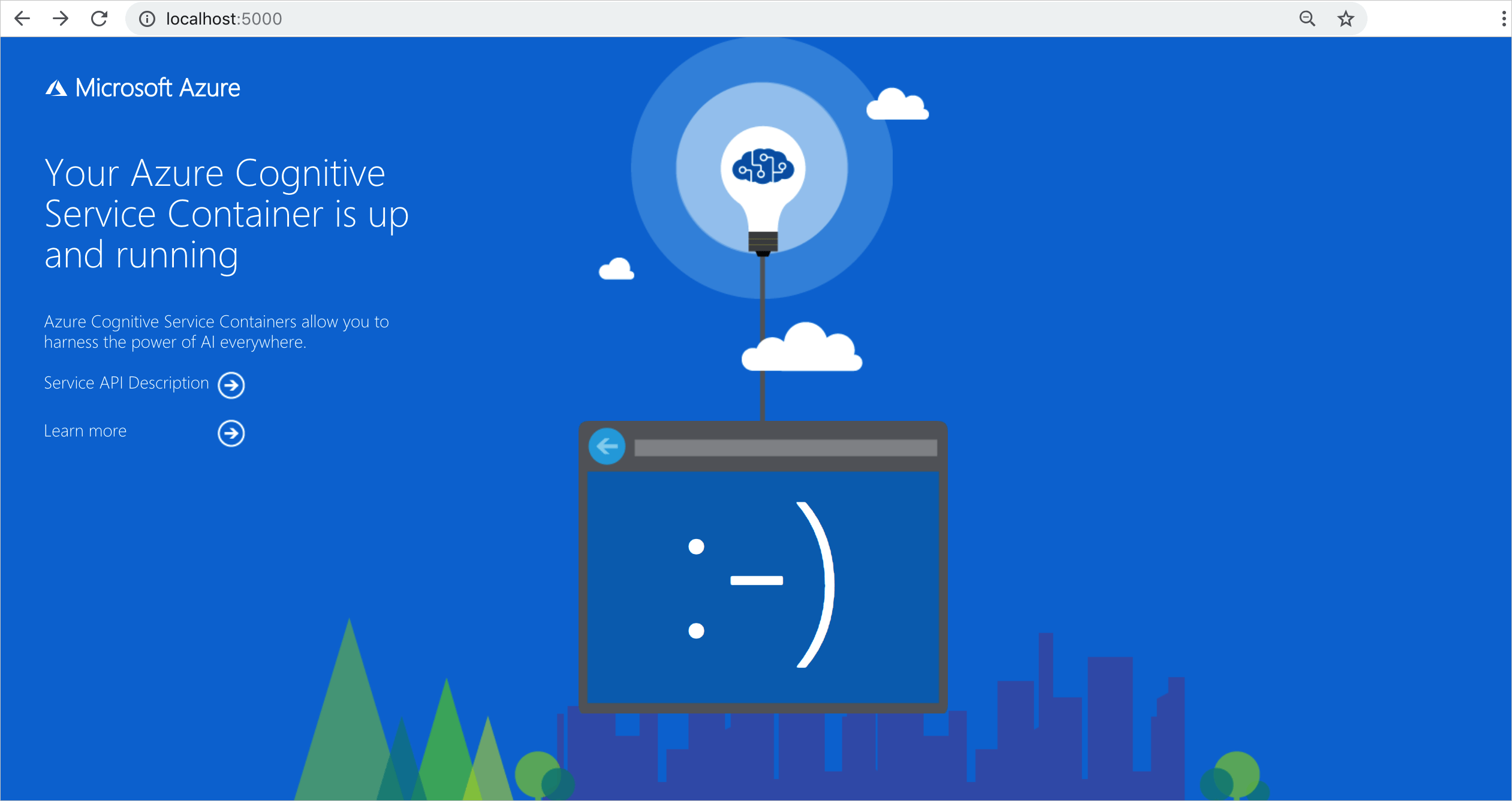
Pokud máte potíže se spuštěním kontejneru služeb Azure AI, můžete zkusit použít diagnostický kontejner Microsoftu. Pomocí tohoto kontejneru můžete diagnostikovat běžné chyby ve vašem prostředí nasazení, které by mohly zabránit tomu, aby kontejnery Azure AI fungovaly podle očekávání.
Kontejner získáte pomocí následujícího docker pull příkazu:
docker pull mcr.microsoft.com/azure-cognitive-services/diagnostic
Pak kontejner spusťte. Nahraďte {ENDPOINT_URI} koncovým bodem a nahraďte {API_KEY} klíčem k vašemu prostředku:
docker run --rm mcr.microsoft.com/azure-cognitive-services/diagnostic \
eula=accept \
Billing={ENDPOINT_URI} \
ApiKey={API_KEY}
Testy kontejnerů pro síťové připojení ke koncovému bodu fakturace.
Zastavení kontejneru
Pokud chcete kontejner vypnout, vyberte v prostředí příkazového řádku, ve kterém je kontejner spuštěný, ctrl+C.
Případy použití pro podpůrné kontejnery
Některé dotazy Služby Translator vyžadují k úspěšnému dokončení operací podporu kontejnerů. Pokud používáte dokumenty Office a nevyžadujete rozpoznávání zdrojového jazyka, vyžaduje se jenom kontejner Translator. Pokud se ale vyžaduje detekce zdrojového jazyka nebo používáte naskenované dokumenty PDF, vyžadují se podpůrné kontejnery:
Následující tabulka obsahuje seznam požadovaných podpůrných kontejnerů pro operace překladu textu a dokumentu. Kontejner Translator odesílá fakturační údaje do Azure prostřednictvím prostředku Azure AI Translator na vašem účtu Azure.
| Operace | Dotaz požadavku | Typ dokumentu | Podpůrné kontejnery |
|---|---|---|---|
| • Překlad textu • Překlad dokumentů |
from specifikovaný. |
Dokumenty Office | Nic |
| • Překlad textu • Překlad dokumentů |
from není zadáno. K určení zdrojového jazyka vyžaduje automatickou detekci jazyka. |
Dokumenty Office | ✔️ Analýza textu:kontejner jazyka |
| • Překlad textu • Překlad dokumentů |
from specifikovaný. |
Naskenované dokumenty PDF | ✔️ Vision:read container |
| • Překlad textu • Překlad dokumentů |
from není určeno, že k určení zdrojového jazyka vyžaduje automatickou detekci jazyka. |
Naskenované dokumenty PDF | ✔️ Analýza textu:kontejner jazyka ✔️ Vision:read container |
Provoz podpůrných kontejnerů s využitím docker compose
Docker compose je nástroj, který umožňuje konfigurovat vícekontejnerové aplikace pomocí jednoho souboru YAML, který se obvykle jmenuje compose.yaml. Pomocí příkazu docker compose up spusťte aplikaci kontejneru a pomocí příkazu docker compose down zastavte a odeberte své kontejnery.
Pokud jste nainstalovali rozhraní příkazového řádku Docker Desktop, zahrnuje Docker Compose a jeho nezbytné součásti. Pokud nemáte Docker Desktop, podívejte se na přehled instalace Docker Compose.
Vytvořte si svoji aplikaci
Pomocí preferovaného editoru nebo integrovaného vývojového prostředí vytvořte pro aplikaci nový adresář s názvem
container-environmentnebo názvem podle vašeho výběru.Vytvořte nový soubor YAML s názvem
compose.yaml. Pro souborcomposelze použít jak příponu .yml, tak i .yaml.Zkopírujte a vložte následující ukázku kódu YAML do souboru
compose.yaml. Nahraďte{TRANSLATOR_KEY}a{TRANSLATOR_ENDPOINT_URI}hodnotami klíče a koncového bodu z vaší instance Překladače v Azure portálu. Pokud překládáte dokumenty, nezapomeňte použít .document translation endpointNázev nejvyšší úrovně (
azure-ai-translator,azure-ai-language,azure-ai-read) je parametr, který zadáte.Jedná se o volitelný parametr
container_name, který při spuštění nastaví název kontejneru, místo toho, aby nechaldocker composevygenerovat název.services: azure-ai-translator: container_name: azure-ai-translator image: mcr.microsoft.com/azure-cognitive-services/translator/text-translation::latest environment: - EULA=accept - billing={TRANSLATOR_ENDPOINT_URI} - apiKey={TRANSLATOR_KEY} - ladurl=http://azure-ai-language:5000 - VISIONURL=http://azure-ai-read:5000 ports: - "5000:5000" volumes: - {your local folder}:/usr/local/models azure-ai-language: container_name: azure-ai-language image: mcr.microsoft.com/azure-cognitive-services/textanalytics/language:latest environment: - EULA=accept - billing={LANGUAGE_RESOURCE_ENDPOINT_URI} - apiKey={LANGUAGE_RESOURCE_KEY} - Languages=en,es - LADINCLUSTER=true azure-ai-read: container_name: azure-ai-read image: mcr.microsoft.com/azure-cognitive-services/vision/read:latest environment: - EULA=accept - billing={COMPUTER_VISION_ENDPOINT_URI} - apiKey={COMPUTER_VISION_KEY}Otevřete terminál, přejděte do
container-environmentsložky a spusťte kontejnery pomocí následujícíhodocker-composepříkazu:docker compose upPokud chcete kontejnery zastavit, použijte následující příkaz:
docker compose downNávod
Užitečné příkazy Dockeru:
-
docker compose pausepozastaví spuštěné kontejnery. -
docker compose unpause {your-container-name}odpausuje pozastavené kontejnery. -
docker compose restartrestartuje všechny zastavené a spuštěné kontejnery se všemi jejich předchozími změnami zachovalými. Pokud provedete změny konfiguracecompose.yaml, tyto změny se neaktualizují pomocídocker compose restartpříkazu. K zobrazení aktualizací a změn vdocker compose upsouboru musíte použítcompose.yamlpříkaz. -
docker compose ps -azobrazí seznam všech kontejnerů, včetně kontejnerů, které jsou zastaveny. -
docker compose execumožňuje spouštět příkazy pro odpojení nebo nastavení proměnných prostředí ve spuštěném kontejneru.
Další informace najdete v referenciDocker CLI.
-
Překladač a podpůrné kontejnerové obrazy a značky
Image kontejnerů služeb Azure AI najdete v katalogu Registr artefaktů Microsoft. Následující tabulka uvádí plně kvalifikované umístění obrázku pro překlad textu a dokumentu:
| Kontejner | Umístění obrázku | Poznámky |
|---|---|---|
| Translator: Překlad textu a dokumentu | mcr.microsoft.com/azure-cognitive-services/translator/text-translation:latest |
Úplný seznam značek verze překladu textu ve službách Azure AI najdete v MCR. |
| Analýza textu: jazyk | mcr.microsoft.com/azure-cognitive-services/textanalytics/language:latest |
Úplný seznam verzí služeb Azure AI Text Analytics Language najdete v MCR. |
| Vize: čtení | mcr.microsoft.com/azure-cognitive-services/vision/read:latest |
Úplný seznam verzí značek pro služby Azure AI Computer Vision ReadOCR v MCR. |
Další parametry a příkazy
Tady je několik dalších parametrů a příkazů, které můžete použít ke spuštění kontejneru:
Záznamy o využití
Při provozu kontejnerů Dockeru v odpojeném prostředí zapíše kontejner záznamy o využití na svazek, ve kterém se shromažďují v průběhu času. Můžete také zavolat na koncový bod rozhraní REST API, který vygeneruje zprávu o využití služby.
Argumenty pro ukládání protokolů
Při spuštění v odpojeném prostředí musí být výstupní připojení k dispozici kontejneru, aby se ukládaly protokoly využití. V následujícím příkladu byste například zahrnuli -v /host/output:{OUTPUT_PATH} a Mounts:Output={OUTPUT_PATH} a nahradili {OUTPUT_PATH} cestou, kde jsou ukládány protokoly:
Příklad docker run příkazu
docker run -v /host/output:{OUTPUT_PATH} ... <image> ... Mounts:Output={OUTPUT_PATH}
Názvy proměnných prostředí v nasazeních Kubernetes
Některé kontejnery Azure AI, například Translator, vyžadují, aby uživatelé při spuštění kontejneru předali názvy proměnných prostředí, které zahrnují dvojtečky (
:).Kubernetes nepřijímá dvojtečky v názvech proměnných prostředí. Při nasazování do Kubernetes můžete dvojtečky nahradit dvěma znaky podtržítka (
__). Podívejte se na následující příklad přijatelného formátu pro názvy proměnných prostředí:
env:
- name: Mounts__License
value: "/license"
- name: Mounts__Output
value: "/output"
Tento příklad nahrazuje výchozí formát názvů Mounts:License proměnných prostředí Mounts:Output v příkazu docker run.
Získání záznamů o využití pomocí koncových bodů kontejneru
Kontejner poskytuje dva koncové body pro vrácení záznamů týkajících se jejího využití.
Získání všech záznamů
Následující koncový bod obsahuje sestavu se souhrnem veškerého využití shromážděného v připojeném adresáři fakturačního záznamu.
https://<service>/records/usage-logs/
Příklad koncového bodu HTTPS pro načtení všech záznamů
http://localhost:5000/records/usage-logs
Získání záznamů pro určitý měsíc
Následující koncový bod poskytuje sestavu se souhrnem využití za konkrétní měsíc a rok:
https://<service>/records/usage-logs/{MONTH}/{YEAR}
Příklad koncového bodu HTTPS pro načtení záznamů pro konkrétní měsíc a rok
http://localhost:5000/records/usage-logs/03/2024
Koncové body protokolů využití vrací odpověď JSON podobnou následujícímu příkladu:
Připojený kontejner
Poplatky za využití se počítají na základě quantity hodnoty.
{
"apiType": "string",
"serviceName": "string",
"meters": [
{
"name": "string",
"quantity": 256345435
}
]
}
Shrnutí
V tomto článku jste se seznámili s koncepty a pracovními postupy pro stahování, instalaci a spouštění kontejneru Azure AI Translator:
Kontejner Azure AI Translator podporuje překlad textu, synchronní překlad dokumentů a transklikaci textu.
Image kontejnerů se stáhnou z registru kontejneru a spustí se v Dockeru.
Při vytváření instance kontejneru je nutné zadat fakturační údaje.